اکسل یکی از پراستفادهترین برنامههای مجموعه آفیس است؛ این برنامه با در اختیار قرار دادن جدول، نمودار، رسم توابع و... کار را برای تجزیه و تحلیلهای آماری فراهم میکند و به همین دلیل یکی از محبوبترین برنامهها در کارهای اداری و آماری است. استفاده از عملگرها یکی از ویژگیهای ممتاز اکسل بحساب میآید؛ در این آموزش به نحوه استفاده از عملگر IF خواهیم پرداخت؛ با ما همراه باشید.
آموزش استفاده از عملگر IF در Excel
اکسل را باز کنید. اگر از ویندوز استفاده میکنید، excel را در نوار جستجو تایپ کرده و در نتایج بر روی Microsoft Excel کلیک کنید. اگر از سیستمعامل مک استفاده میکنید، باید بتوانید در Launchpad اکسل را پیدا کنید.

مطالب مرتبط: چگونه در اکسل فرمول نویسی کنیم؟
یک workbook را باز کنید. ورکبوکی که میخواهید ویرایش کنید را انتخاب کرده و یا یک workbook جدید بسازید.

بر روی سلولی که میخواهید نتایج عملگر IF در آن نمایش داده شود، کلیک کنید. این سلول، سلولیست که در آن فرمول را خواهید نوشت. برای مثال، ستون C شامل نتایج آزمون را در بازه ۷۲ تا ۹۸ است. این نتایج در سلولهای C2، C3، C4 و C5 قرار دارند. نمره قبولی ۷۵ به بالا است، که نمرات زیر ۷۵ مردود به حساب میآیند. میخواهیم کلمات PASS در کنار نمرات قبولی و FAIL در کنار نمرات مردودی نمایش داده شوند. در این مثال میخواهیم فرمول را در D2، در سلول کناری اولین نمره وارد کنیم.

فرمول را مطابق این مثال بنویسید. فرمول عمومی IF به صورت زیر است.
([IF(logical_test, [value_if_true], [value_if_false=
فرمول برای مثال نتایج آزمون به صورت زیر درمیآید:
("IF(C2>75, "PASS" ,"FAIL=
مطالب مرتبط: چگونه مرزهای سلولهای اکسل را اضافه کنیم و تغییر دهیم؟
کلید Enter یا Return را فشار دهید. با اینکار فرمول اجرا خواهد شد. با استفاده از مثال ما، اگر نمره ۷۵ و بیشتر باشد، کلمه PASS در این سلول (سلولی که فرمول در آن نوشته شده است) نمایش داده میشود. اگر نمره کمتر از ۷۵ باشد، کلمه ۷۵ را خواهید دید.

فرمول را به سمت پایین در سلولهای دیگر همان ستون کپی کنید. برای اینکار در مثال ذکر شده، ما فرمول را در C2 وارد کردهایم؛ بنابراین در گوشه سمت راست-پایین سلول C2 کلیک را نگه داشته و تا زمانی که تمام سلولهای بین C2 و C5 هایلایت شود،به سمت پایین میکشیم و سپس کلیک را رها میکنیم. با اینکار فرمول برا بقیه دادهها اجرا خواهد شد.

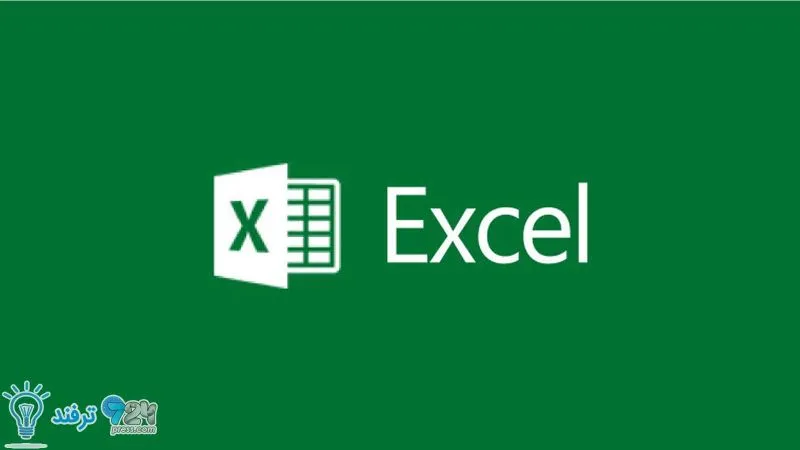
انیمه
#سریال خاندان اژدها
#آشپزی
#خراسان جنوبی